UTILICE LA CONEXION ETHERNET. EVITE EL WI-FI
Las razones para ello son muchas. Así, en la conexión Ethernet disponemos de 1 Giga (1.000 Megas por segundo) de velocidad real y no solo teórica y las latencias que obtengas serán menores que las latencias usando WiFi.
Es ideal para visualizacion de contenidos de stream EnVIVO, para transferencia de archivos, actualizaciones de software y juegos online, donde la latencia tiene que ser baja, el cable es mejor que el WiFi y es la modalidad de conexión recomendada.
Por otro lado, es una conexión fácil de manejar: solo hay que conectar el cable al router y al dispositivo receptor (SMART TV, DECODIFICADOR, RECEPTOR IPTV... ) y ya está: no hace falta elegir redes, ni usar contraseñas. Es conectar y listo.
Recomendamos una distancia maxima de 12 Metros para que no haya pérdidas de velocidad.
Los cables Ethernet no están sujetos a interferencias ni se ven perjudicados por el hecho de que haya varios usuarios conectándose a los diferentes puertos de red Ethernet. Aunque ten en cuenta que cuantos mas equipos conectados, estaras compartiendo la conexion que requiere tu Televisor o PC.
EL STREAMING NECESITA ESTABILIDAD MÁS QUE VELOCIDAD
Para una correcta y estable recepcion de TV En VIVO, es casi obligado el uso de Ethernet teniendo que conectar la Laptop, (PC portatil), PC de escritorio, el Televisor o el decodificador directo al Router.
En estos servicios, la velocidad de transferencia no es vital, ya que apenas sí se usan entre 10 y 20 Megas para los canales de más calidad. Pero sí es importante que la conexión sea estable y no se vea perjudicada por interferencias o problemas de congestión como los que pueden darse con WiFi si la conexión no está optimizada.
El cable Ethernet no está tan expuesto a inestabilidades propias de las señales de radiofrecuencia, y además permite descongestionar las redes WiFi de un tráfico como el de las emisiones en streaming, dejando margen para otros usos.
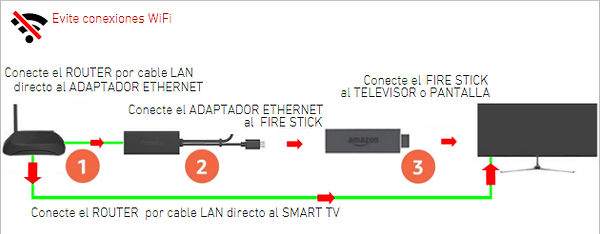.png)
Como desbloquear SIPTV.
-
Iniciar la app
-
Presionar boton rojo (settings)
-
Presionar boton amarillo (lock mac)
-
En la ventana emergente "Enter pin to lock MAC" insertar cuatro números ceros 0000
-
Aparecera el mensaje "Unlocking..." y desaparecera. Si este mensaje no aparece, repetir la operacion.
NO recomendamos bloquear la aplicacion.